
උපාංගයේම සම්බන්ධතාවය හෝ භෞතික අක්රමිකතා හේතුවෙන් මයික්රෝෆෝනය විවිධ හේතු නිසා සොයාගත හැකිය. ඊළඟට, අපි වැඩසටහන් ද්රාවණය පිළිබඳ වැඩසටහන් ක්රම සලකා බලමු, එබැවින් වයර් සහ මයික්රෆෝෆෝනය බාහිරව පරීක්ෂා කිරීමට මෙන්ම එවැනි අවස්ථාවක් තිබේ නම්, භාවිතා කරන සම්බන්ධකය වෙනස් කිරීමට අපි ඔබට උපදෙස් දෙමු.
ක්රමය 1: මයික්රෝෆෝනය ලාභය සකස් කිරීම
මයික්රෝෆෝනයේ පසුබිම් ශබ්දයේ පෙනුම සෑම විටම දෘඩාංග ගැටලු ඇති වීම ගැන නොතේරෙන අතර හේතුව බොහෝ විට වැඩසටහන් දෝෂ හෝ වැරදි ලෙස සකසයි. එබැවින්, මුලින්, ඔබ වින්ඩෝස් සැකසුම් පරීක්ෂා කළ යුතුය - ශාරීරික ආබාධ සඳහා බැලීමට වඩා පහසුය. පසුබිම් ශබ්දය පෙනීමට ප්රධාන හේතුව වැඩියි, මන්ද උපකරණ අසාර්ථකත්ව ලබා දෙන නිසා එය එවැනි වෙළුම් සඳහා නිර්මාණය කර නොමැති බැවිනි. මෙය ප්රධාන වශයෙන් අයවැය ආකෘතිවලට යොමු වන නමුත් පක්ෂය අභිබවා නොයන්නේ සහ මිල අධික උපකරණ මග හැරීම නොවේ.
- ආම්පන්නයක ස්වරූපයෙන් "ආරම්භක" මෙනුව වෙත ගොස් "පරාමිතීන්" යන විකල්ප "පරාමිතීන්" ධාවනය කරන්න.
- "පද්ධතිය" යන නම සමඟ පළමු කොටස ක්ලික් කරන්න.
- "ශබ්දය" වෙත යාමට වම් පුවරුව භාවිතා කරන්න.
- මෙහි අවශ්ය සැකසුම් නොමැති අතර, එබැවින් ඊළඟ තිර රුවෙහි තෝරාගත් රේඛාව ක්ලික් කිරීමෙන් "ශබ්ද පාලක පැනලය" ධාවනය කළ යුතුය.
- දිස්වන කවුළුව තුළ, "වාර්තා" පටිත්ත වෙත මාරු වන්න.
- එහි ගුණාංග වෙත යාමට භාවිතා කළ මයික්රෆෝනයේ නිරූපකය දෙවරක් ඔබන්න.
- "මට්ටම්" ටැබය විවෘත කර එය උපාංගයට බලපාන ආකාරය පරීක්ෂා කිරීමෙන් ලාභ අගය අඩු කරන්න.

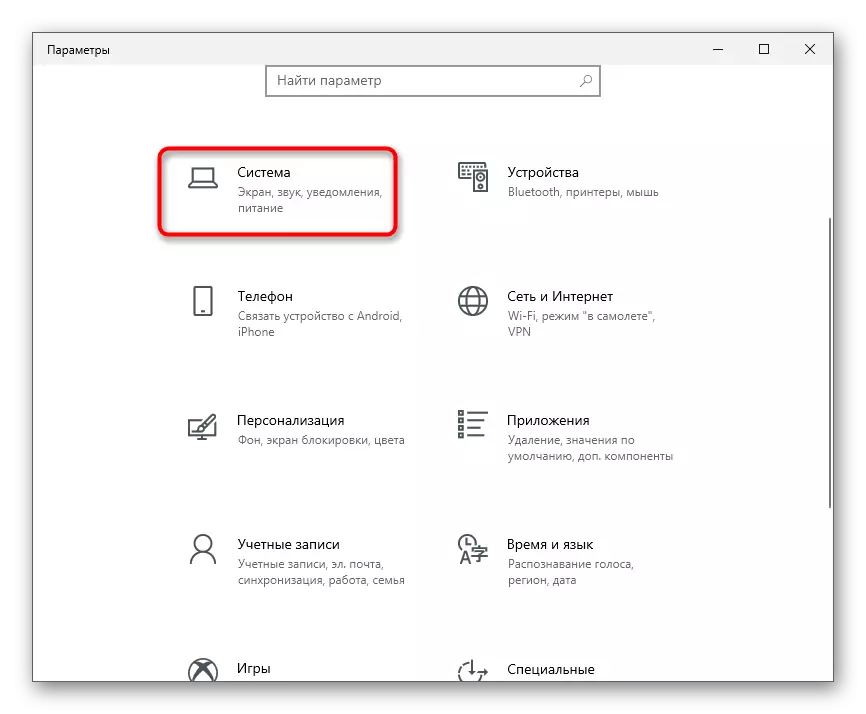
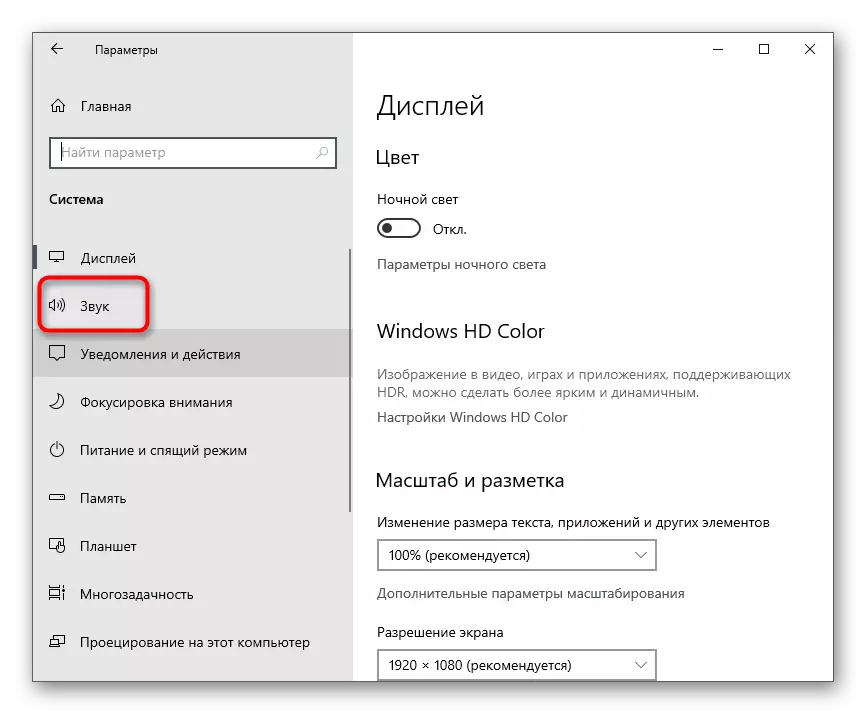
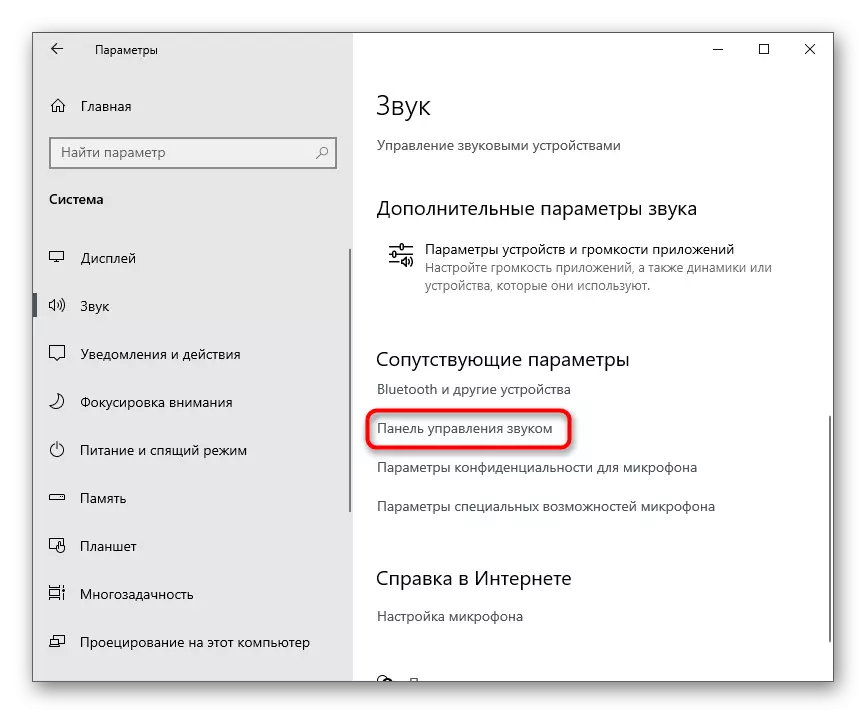
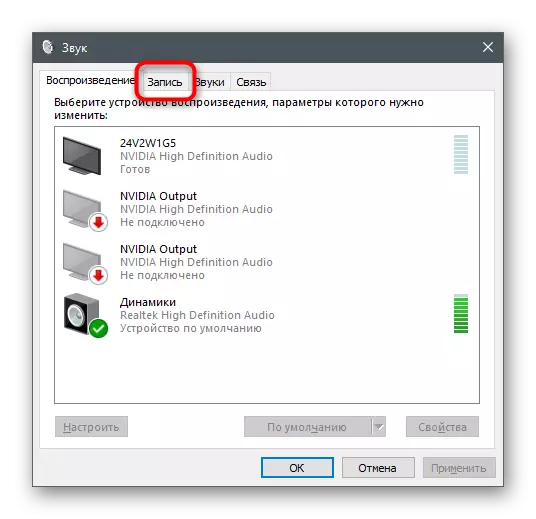
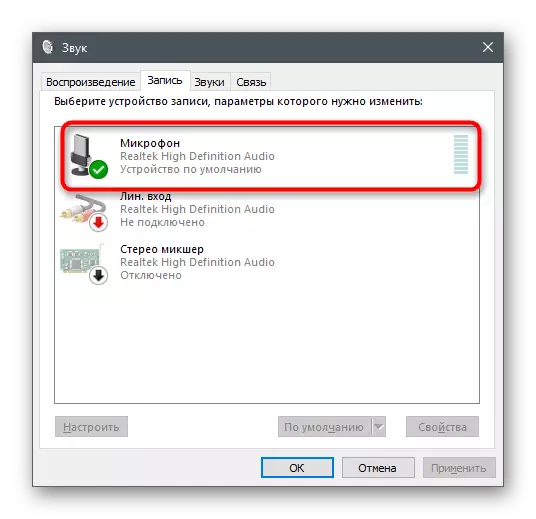

උපාංගයෙන් හෝ වෙනත් යෙදුම් වලින් සාදන ලද සවන්දීමේ මෙවලම තුළින් සියලු වෙනස්කම් එකවරම යොදන අතර පරීක්ෂා කරනු ලැබේ. මෙම මාතෘකාව පිළිබඳ තොරතුරු ඔබ සොයා ගන්නා වෙනම ලිපියකින් මෙය මේ ගැන පුළුල් වේ.
වැඩිදුර කියවන්න: වින්ඩෝස් 10 හි මයික්රොෆෝනය චෙක්පත
ක්රමය 2: සාදන ලද වැඩිදියුණු කිරීම් කළමනාකරණය කිරීම
උපදෙස් අකාර්යක්ෂම නම්, විවෘත මෙනුවෙන් පිටව යාමට ඉක්මන් නොවන්න, මන්ද එය තවත් ලකුණු කිහිපයක් බලපායි. "වැඩිදියුණු කිරීම්" පටිත්ත විවෘත කර බලන්න, බලපෑම් පිරික්සුම් කොටු ස්ථාපනය කර ඇති දේ ප්රතිවිරුද්ධය. ශබ්දය මර්දනය හා දෝංකාරය අක්රීය කර ඇත්නම්, මෙම පෙරහන් සක්රීය කර පසුව ඒවා පරීක්ෂා කරන්න. ශබ්ද ප්රයෝග හා සම්බන්ධ ඉතිරි වැඩිදියුණු කිරීම් වඩා හොඳින් අක්රිය කර ඇත, මන්ද එය සෑම විටම සංවර්ධකයින් විසින් පිළිසිඳ ගත් බැවින් ඒවා ක්රියාත්මක නොවන බැවිනි.

ක්රමය 3: පෙරනිමි ආකෘතිය වෙනස් කිරීම
එකම කවුළුවක, පෙරනිමි ආකෘතිය සහිත "උසස්" ටැබ් විකල්පයක් ඇත. ඔහු වෙනුවෙන්, සමහර මයික්රොෆෝන සඳහා විවිධ වටිනාකම් වඩා වෙනස් වේ. සාමාන්යයෙන් පෙරනිමි පරාමිතිය ප්රශස්ත වන නමුත් එය සියලුම මයික්රොෆෝන් ආකෘති වලට අදාළ නොවේ. නියැදි සංඛ්යාතය භාවිතා කළ හැකි උපකරණ සඳහා තෝරා ගැනීම වඩා හොඳය, ඉන්පසු මයික්රොෆෝන්ගේ පසුබිම් ශබ්දය ඉවත් කිරීමට බලපාන්නේද යන්න සොයා බැලීමට නියැදි සංඛ්යාතය ඔබට අන්තර්ජාලයේ තොරතුරු සොයාගත හැකිය.
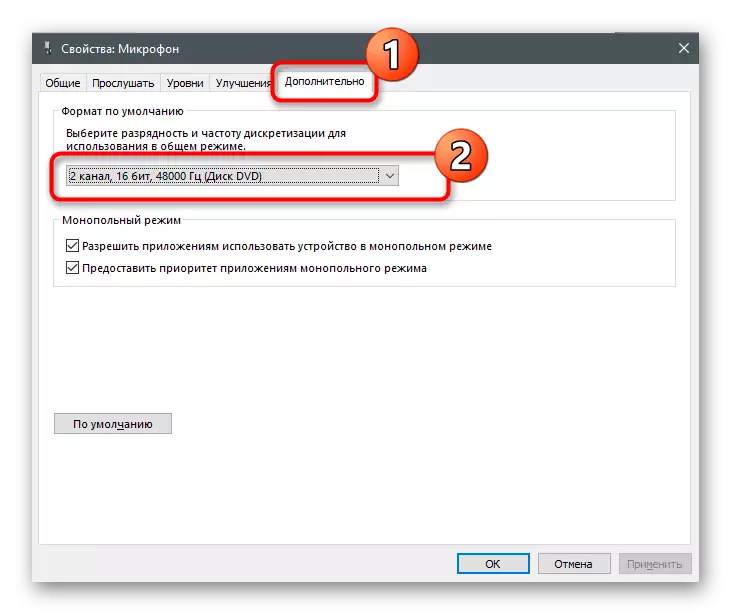
ක්රමය 4: "මෙම උපාංගයට සවන් දෙන්න" ක්රියාකාරිත්වය අක්රීය කරන්න
අමුතුයි, "මෙම උපාංගයට සවන් දෙන්න" ශ්රිතය ඇතුළත් කිරීම, බොහෝ විට මයික්රෝෆෝනයේ ක්රියාකාරිත්වය සමඟ ගැටලු ඇති කරයි. මෙම තාක්ෂණය මඟින් මෙම තාක්ෂණය මයික්රෝෆෝනයෙන් කෙලින්ම ශබ්දය කෙලින්ම ශබ්දය හෝ කථිකයන් බවට ප්රතිනිෂ්පාදනය කරන බව පරිශීලකයින් සරලවම අමතක කරයි, ඒ නිසා හ voice හෝ ශබ්දය බෙදීම. ගුණාංග සහිත එකම කවුළුවක, "සවන් දෙන්න" ටැබය විවෘත කර මෙම අංගය අක්රීය කර ඇති බවට වග බලා ගන්න. එසේ නොමැතිනම්, ඔබට චෙක් ලකුණ ඉවත් කර වෙනස්කම් අදාළ කර ගැනීමට අවශ්ය වනු ඇත.

ක්රමය 5: ශ්රව්ය රියදුරන් යාවත්කාලීන කිරීම
සාමාන්යයෙන්, ශබ්ද ධාවක යල් පැන ගිය හෝ අතුරුදහන් වී ඇත්නම්, සමහර යෙදුම් මගින් මයික්රෝෆෝනය අනාවරණය නොවේ. එය ක්රියාකාරිත්වයේ හා පෙනුමෙන් හෝ රෝගී යාමේ අසාර්ථකත්වයට ඇති ඉඩකඩ අඩුය. කෙසේ වෙතත්, ධාවක යාවත්කාලීන කිරීම හෝ මුල සිටම ඔබේ ස්ථාපනයක් හෝ ඒවාට වැඩි කාලයක් ගත නොවේ, එබැවින් මෙම ක්රමය පරීක්ෂා කර ගැටළුව විසඳීමට උපකාරී වේ ද යන්න සොයා ගනිමු.
වැඩිදුර කියවන්න: ශ්රව්ය රියදුරන් බාගත කර ස්ථාපනය කරන්න
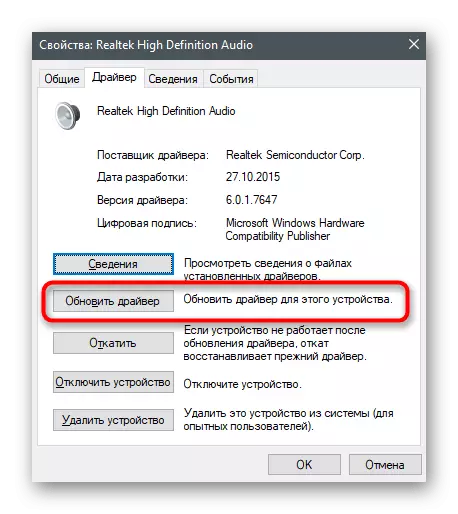
ක්රමය 6: ශබ්ද කළමනාකරණ කළමනාකරු වින්යාස කිරීම
ශබ්ද කළමනාකරණ කළමනාකරු - හොඳ කාඩ්පත් සංවර්ධනයේ හෝ මයික්රොෆෝනියේ ග්රැෆික් වැඩසටහන, එය සාමාන්යයෙන් රියදුරන් සමඟ පරිගණකයක ස්ථාපනය කර ඇත. උපාංගයේ ක්රියාකාරිත්වය ප්රශස්තිකරණය කිරීමට ඔබට ඉඩ සලසන විවිධ සැකසුම් එහි ක්රියාකාරිත්වයට ඇතුළත් වේ. එවැනි වැඩපිළිවෙළක් ක්රියාත්මක කරන්නේ කෙසේදැයි ඔබ තවමත් නොදන්නේ නම්, ඔවුන් මීට පෙර එවැනි අවශ්යතාවයක් ඇති කර නොමැති නිසා, අපගේ වෙබ් අඩවියේ තවත් පාඩමක් කියවන්න.
වැඩිදුර කියවන්න: වින්ඩෝස් 10 හි රියල්ටෙක් එච්ඩී පිට්චර් ආරම්භක ක්රම
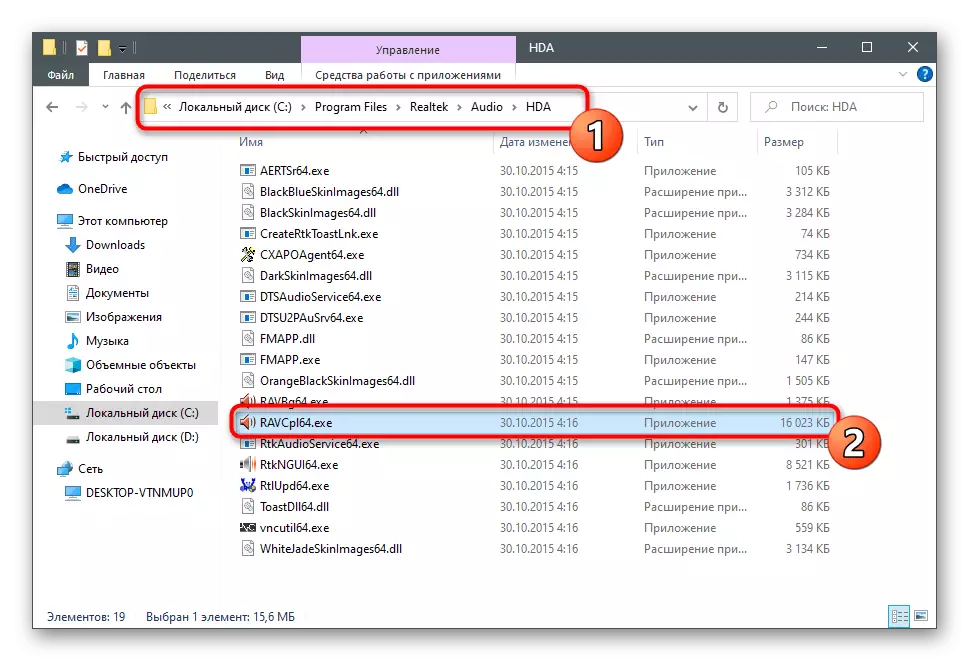
මෙම වැඩසටහනේ වින්යාස කිරීමේ ක්රියාවලිය දැනටමත් ඉහත විස්තර කර ඇති නමුත් තවත් ක්රියාවක් පිළිබඳ තවත් ඇල්ගොරිතමයක් ඇති අතර, මයික්රෝෆෝනයේ ක්රියාකාරිත්වයට හිතකර විය හැකිය.
- පිටත් කර ගැනීම ආරම්භ කිරීමෙන් පසු මයික්රෝෆෝනය ටැබයට යන්න. තිර රුව තුළ, වාසිය පිහිටුවීමට වගකිව යුතු බොත්තම අනුව රූපය නිශ්චිතව දක්වා ඇත - මෙම සැණීම ආරම්භ කිරීමට එය මත ක්ලික් කරන්න.
- ප්රති .ලය සංසන්දනය කිරීම සඳහා වාසි සම්පූර්ණයෙන්ම ඉවත් කරන්න හෝ එහි වටිනාකම සැලකිය යුතු ලෙස අඩු කරන්න.
- ඊළඟට, පෙරනිමියෙන් ඒවා අක්රීය කර ඇත්නම් ශබ්ද මර්දන කාර්යයන් සහ දෝංකාර දෙන්න. ඔවුන් දැනටමත් වැඩ කරන විට, ඔබේ ක්රියාවකින් තොරව මයික්රෝෆෝනයේ හ voice ශබ්දය පරීක්ෂා කළ හැකිය.
- අවසාන ක්රියාව යනු අප ගමන් කළ ආකාරය 3 වන විට අපි 3. එකම අගය හරියටම තෝරන්න, එවිට ඔබට ශබ්ද පාලන කළමනාකරු වසා දැමිය හැකිය.
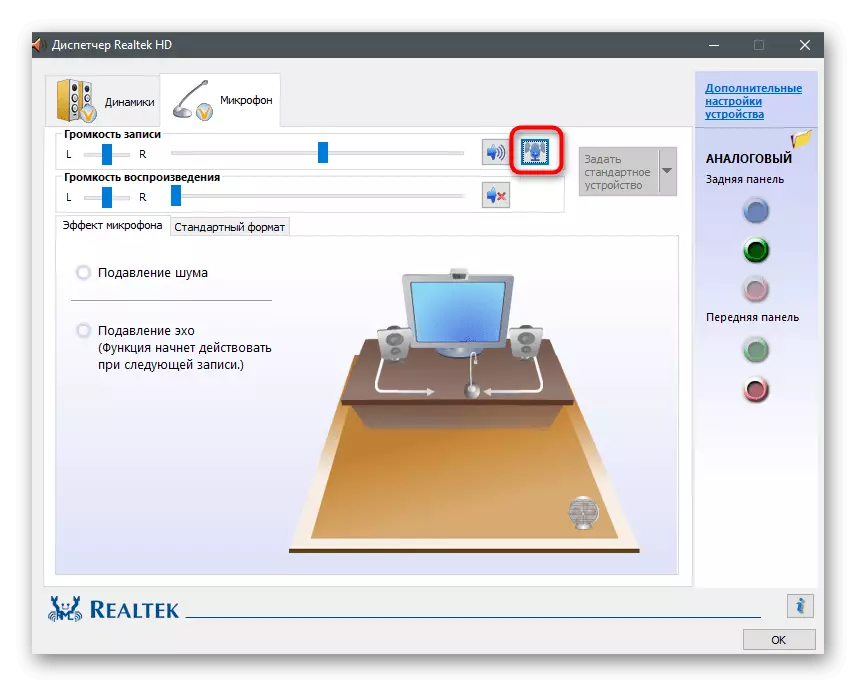
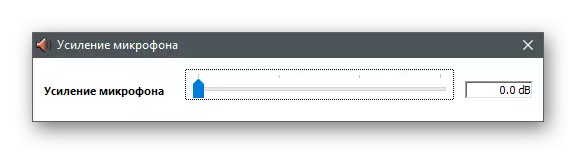
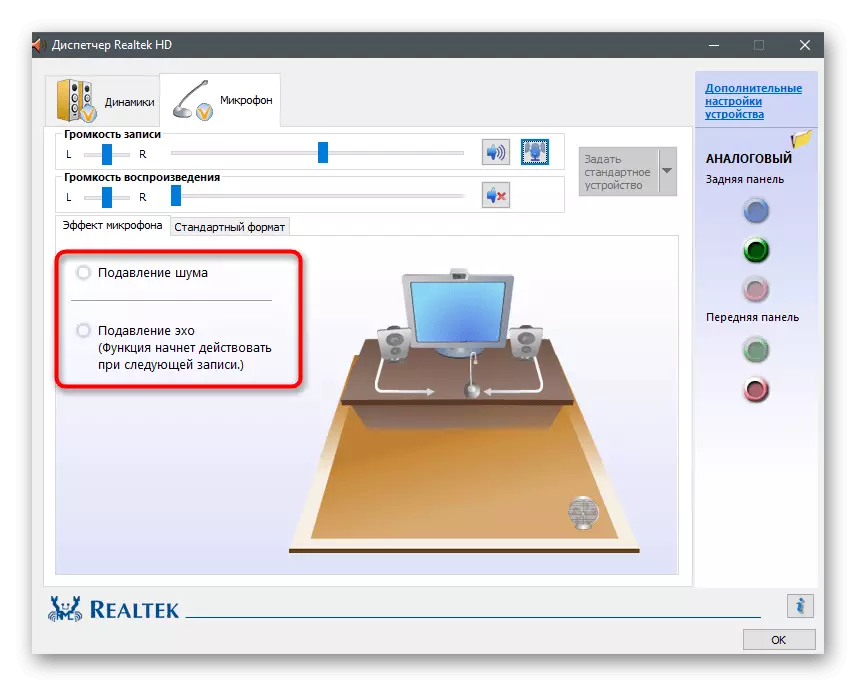
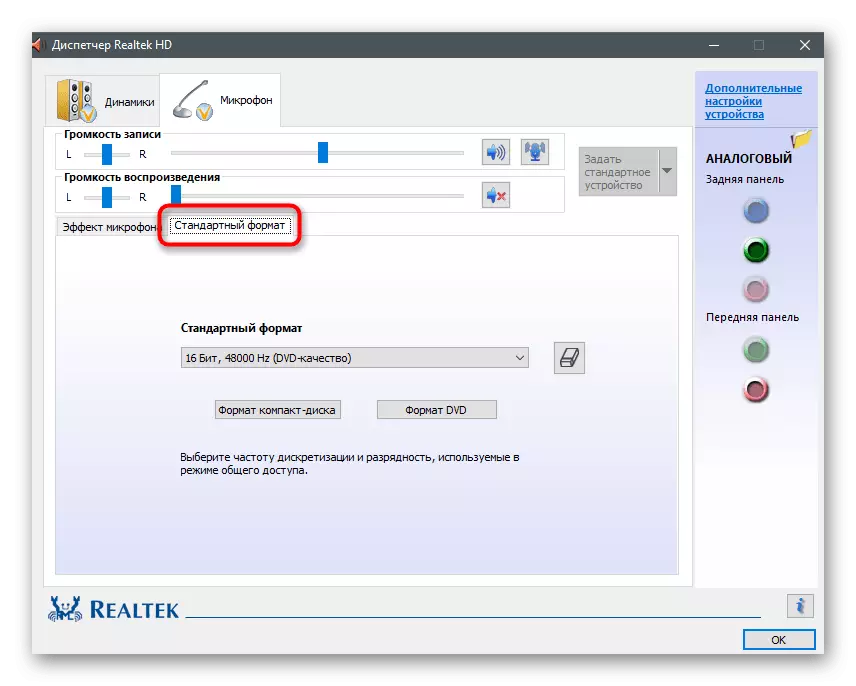
ක්රමය 7: ක්රැප් ස්ථාපනය කිරීම
ශබ්දයේ පෙනුම අයවැය මයික්රෝෆෝනයක් හෝ උපාංගයේ නිශ්චිත මෙහෙයුම් කාලයක් තුළ දර්ශනය වූ ප්රශ්නයක් නොමැති බව සිතමු. බොහෝ දුරට, මයික්රෝෆෝනය අළුත්වැඩියා කිරීමට යටත් නොවන බව හෝ උපකරණවල පිරිවැයට වඩා වැඩි මුදලක් වැය වේ. ප්රතිස්ථාපනය කිරීමේ හැකියාව නොමැති විට, තත්වය නිවැරදි කිරීමේ විවිධ ක්රමවලට යොමු වීම ඉතිරිව ඇති අතර, අපි මීට පෙර ඒවායින් සමහරක් ගැන කතා කර ඇත්තෙමු. ලැයිස්තුගත කර ඇති කිසිවක් අඩු නොවූයේ, ශබ්දය වැඩි දියුණු කිරීම සඳහා නිර්මාණය කර ඇති විශේෂ මෘදුකාංගයක් පැටවීම අර්ථවත් කරයි. එවැනි පළමු වැඩසටහන ක්රිප්ස් වේ.
නිල අඩවි අඩවි Crasp වෙත යන්න
- නිල වෙබ් අඩවියේ ඔබ එය ප්ලගිනයක් ලෙස හෝ සාමාන්ය ඩෙස්ක්ටොප් අනුවාදයක් ලෙස ස්ථාපනය කිරීම සඳහා ග්රහණ වැඩසටහන සඳහා ක්රිගෙප් අනුවාදය සොයා ගනු ඇත. පහසු සන්නිවේදනය සඳහා ඔබ මයික්රෆෝනයක් භාවිතා කරන්නේ නම් සහ වීඩියෝ අන්තර්ගතයක් නිර්මාණය නොකරන්න, දෙවන විකල්පයට වැඩි කැමැත්තක් දක්වන්න.
- මෘදුකාංගය භාවිතා කිරීම සඳහා, ඔබ අනිවාර්යයෙන්ම ගූගල් හරහා ලොග් වීමට හෝ නව ගිණුමක් නිර්මාණය කිරීමට අවශ්ය වනු ඇත.
- ක්රියාත්මක කළ හැකි ගොනුව බාගත කර ස්ථාපනය ආරම්භ කිරීම සඳහා බාගත කිරීම බාගත කරන්න.
- සම්මත උපදෙස් සහිතව ස්ථාපක කවුළුව තිරයේ දිස්වනු ඇත.
- ස්ථාපනය අවසන් වූ විට, ක්රේප් කවුළුව ඩෙස්ක්ටොප් එකේ දකුණු පැත්තේ දිස්වනු ඇත. ආරම්භක සැකසුම් බොත්තම ක්ලික් කරන්න.
- පැතිකඩ වෙත ආපසු ගොස් පෙනී සිටින සැකසුම් කියවන්න. සොයාගත් උපාංග ලැයිස්තුවෙන් ඔබේ මයික්රෆෝනය තෝරාගෙන වැඩසටහනට ඉදිකරන ලද ඇල්ගොරිතම සක්රිය කිරීමෙන් පසුබිම් ශබ්දය සහ විවිධ මැදිහත්වීම ඉවත් කරන්න.

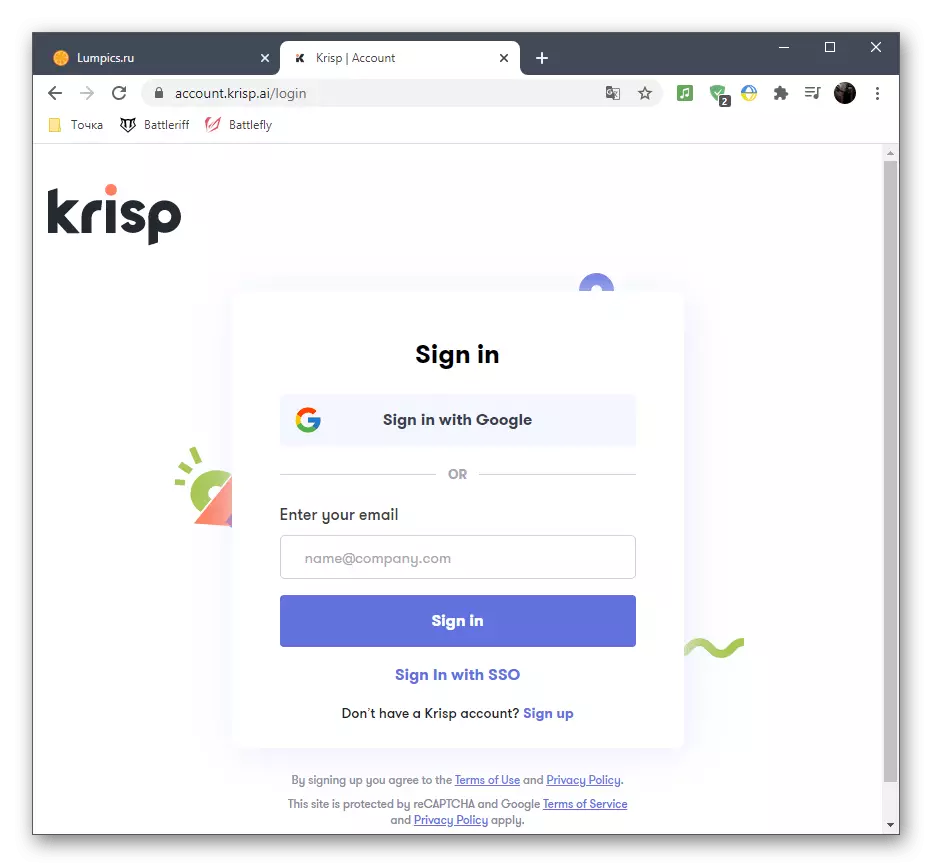
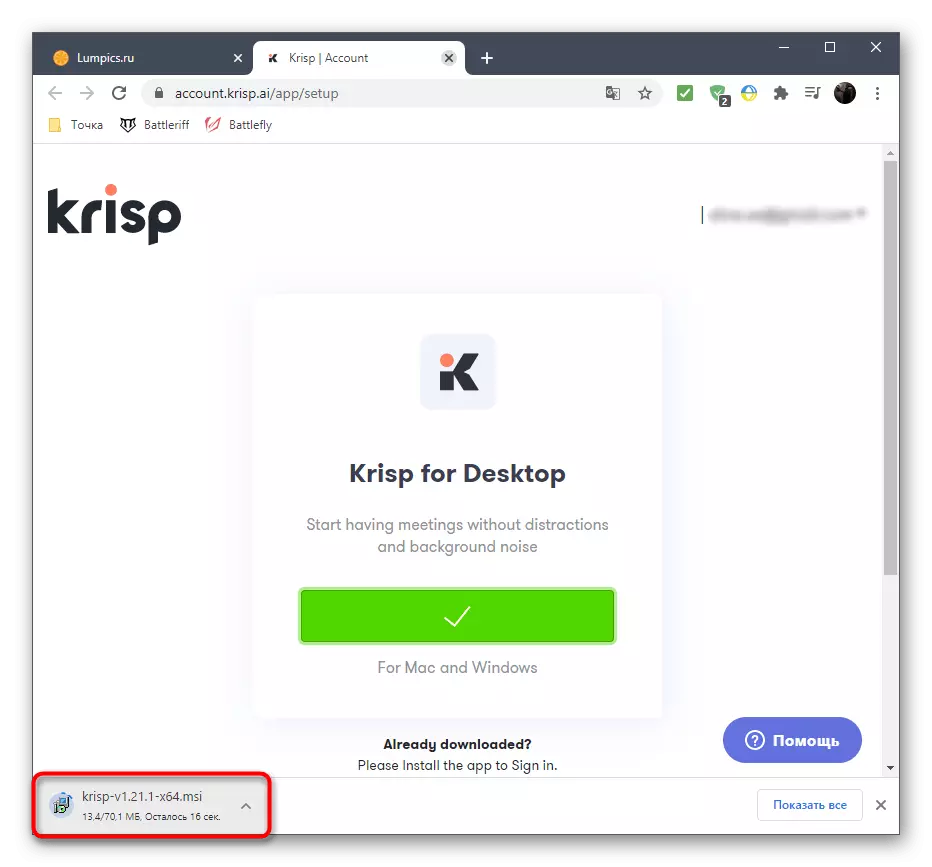

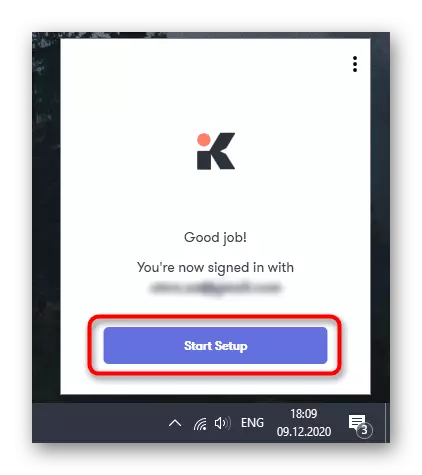

ග්රහණය අල්ලා ගැනීම හෝ ස්කයිප් වැඩසටහන් සමඟ වැඩ කිරීම සඳහා ක්රෙප් ප්ලගිනය තෝරාගත් පරිශීලකයින් සම්බන්ධ අමතර ක්රියාමාර්ග මත ඉක්මනින් ධාවනය කරන්න. මෙම අවස්ථාවේ දී, සැකසීම් වලදී පෙරහන් නිවැරදිව ක්රියාත්මක වන පරිදි අතිරේක පරාමිතීන් ඔබට නියම කළ යුතුය.
- වැඩසටහන ක්රියාත්මක කරන්න (අප විසින් අසභර්ම කර ඇත) සහ තොරතුරු තාක්ෂණ සැකසුම් අමතන්න.
- "හ voice සහ වීඩියෝ" හෝ "ශ්රව්ය" කොටස විවෘත කර ඇති අතර ලබා ගත ආදාන උපාංග සමඟ ලැයිස්තුවක් සොයා ගන්න. එය පුළුල් කර ක්රිගොප් වෙතින් නව අථත්ය උපාංගයක් තෝරන්න. වෙනස්කම් අදාළ කර පරාමිතීන් සමඟ මෙනුව වසා දමන්න.
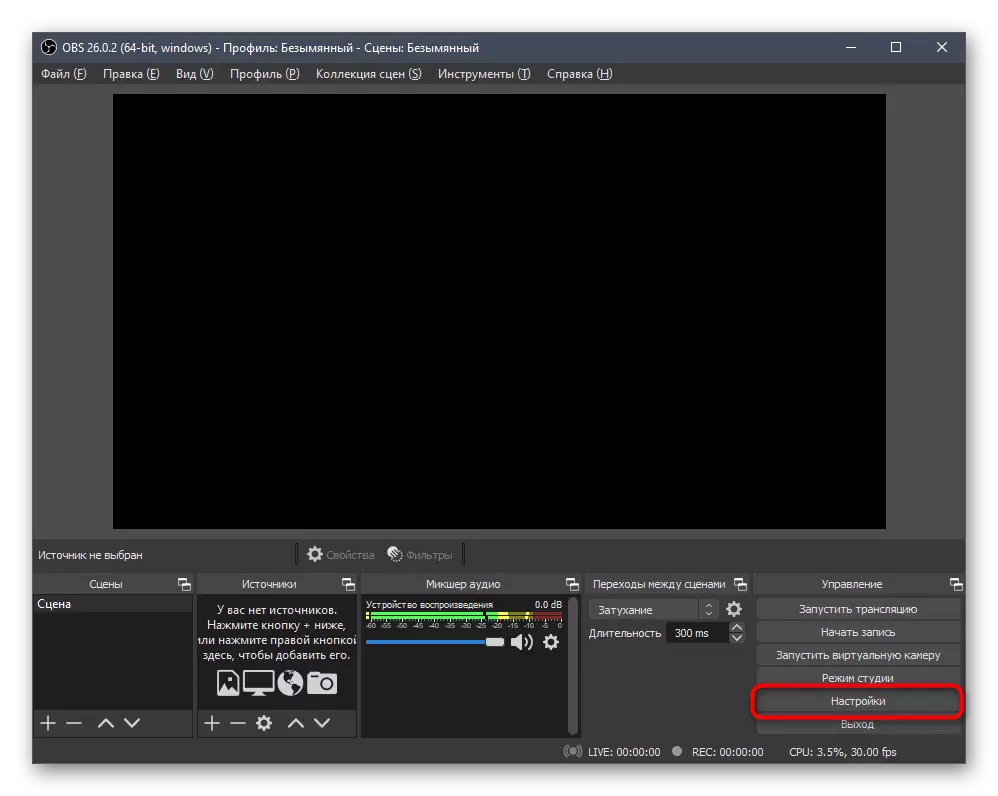
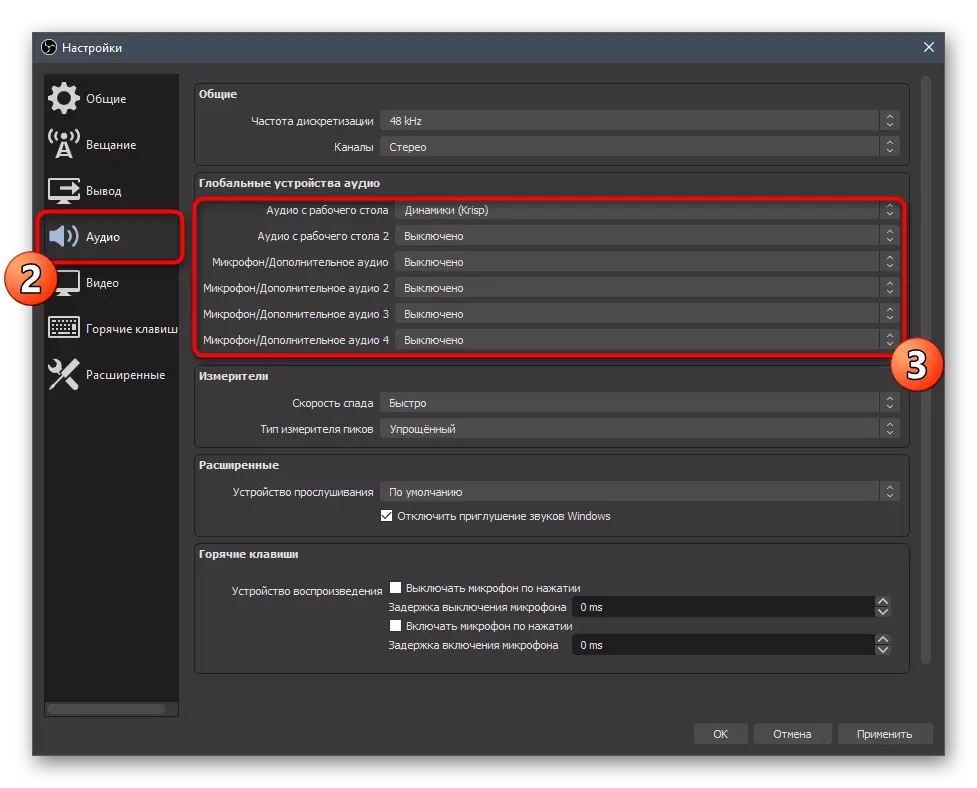
සලකා බැලීමේදී වැඩසටහනේ සංවර්ධකයින් අද්විතීය ඇල්ගොරිතමයක් නිපදවූ අතර, එය අභිරුචි පෙරහන් සඳහා ප්රවේශය ඇති සන්නිවේදනය සඳහා වන වෙනත් යෙදුම්වල දැන් භාවිතා කරන බව සලකන්න. එය හොඳම එකක් ලෙස සැලකිය හැකි අතර ඔබ එහි නිදහස් එකලස් කිරීම පරීක්ෂා කර බැලුවහොත් සහ එහි ප්රති result ලය ගැන පූර්ණ ලෙස සෑහීමකට පත්වේ නම්, ස්ථිර භාවිතය සඳහා වාරික අනුවාදයක් මිලදී ගැනීම රෙකමදාරු කරනු ලැබේ.
ක්රමය 8: ශබ්ද නඟා ස්ථාපනය කිරීම +
සෑම විටම මයික්රෝෆෝනයේ ශබ්දය තථ්ය කාලීනව භාවිතා කිරීමේදී සොයාගත හැකිය - සමහර විට එය සූදානම්ව ඇති පටිගත කිරීම් වලට සවන් දෙන විට, එය අතිශයින්ම ලිවීමට, නැවත ලිවීමට අපහසු වේ. එමනිසා, ඔබට අතිරේක මෘදුකාංග භාවිතයෙන් ධාවන පථයේ ප්රශස්තිකරණය කිරීමට යොමු විය හැකිය. උදාහරණයක් ලෙස, ශබ්දකෝෂයේ නිදහස් අනුවාදය අපි සලකමු.
නිල අඩවියේ ශබ්ද නඟා + වෙත යන්න
- වැඩසටහනේ වෙබ් අඩවියේ සිටියදී, "උත්සාහ කරන්න" බොත්තම ක්ලික් කරන්න.
- ඔබගේ විද්යුත් තැපැල් ලිපිනය පදවා අදාළ අයිතමය සලකුණු කරමින් වේදිකාව තෝරන්න.
- පිටුව නැවත ආරම්භ කිරීමෙන් පසු, බාගැනීම ආරම්භ කරන ලෙස පෙනෙන බොත්තම භාවිතා කරන්න.
- ලේඛනාගාරය ලිපිගොනු සමඟ බාගත කර එය විවෘත කිරීමට අපේක්ෂා කරන්න.
- ක්රියාත්මක කළ හැකි ගොනුව ක්රියාත්මක කරන්න, ඉවත් කිරීම සහ බලපත්ර ගිවිසුමේ සත්යාපනය පරීක්ෂා කිරීම සඳහා ස්ථානයක් තෝරන්න.
- ස්ථාපනය වචනාර්ථයෙන් මිනිත්තු කිහිපයක් ගතවනු ඇත.
- ශබ්දකෝෂ + ඩෙස්ක්ටොප් එකට නිරූපකයක් එකතු නොකරයි, එබැවින් "ආරම්භය" විවෘත කර එතැනින් ධාවනය කරන්න.
- ශබ්දය තුළ + ශබ්දය, හර්සිං සහ පසුබිම මැඩපැවැත්වීම සඳහා තද ගතිය සඳහා නිර්මාණය කර ඇති ප්රධාන ඇඟිලි දෙකක් ගැන ඔබ උනන්දු වෙති. ප්රවේශයක් එක් කර ස්ලයිඩර් තේරුම් ගැනීමට, පිටව යාම වඩා හොඳ කුමන ස්ථානයේද යන්න, ඔවුන් ශබ්දය ඉවත් කිරීමට සිදුවේ.


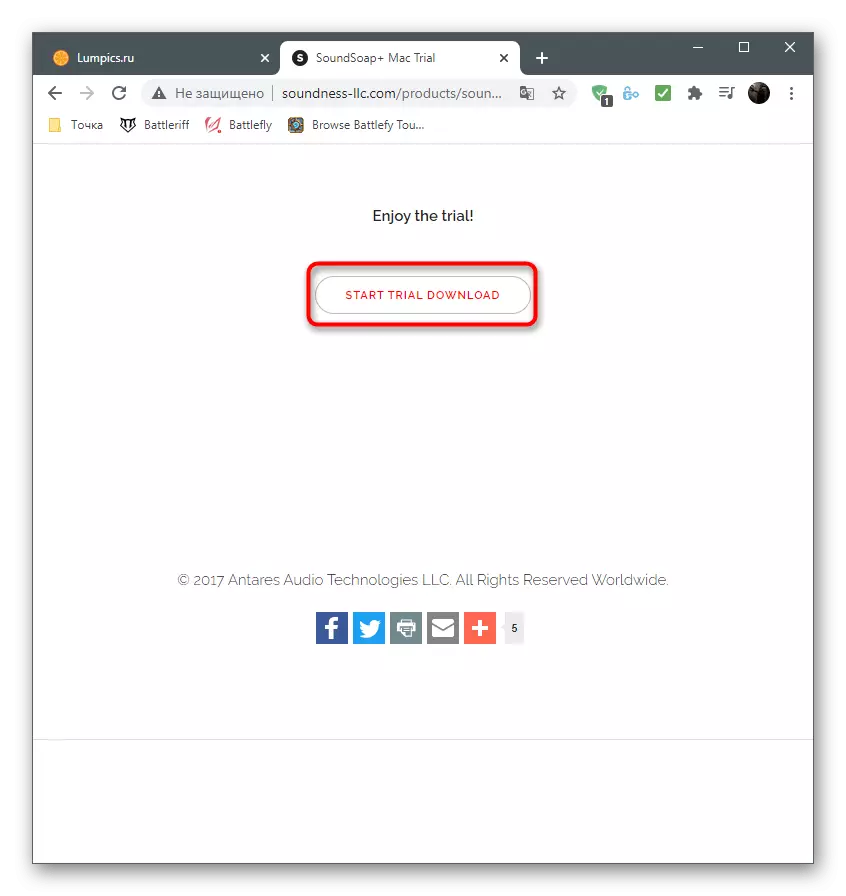
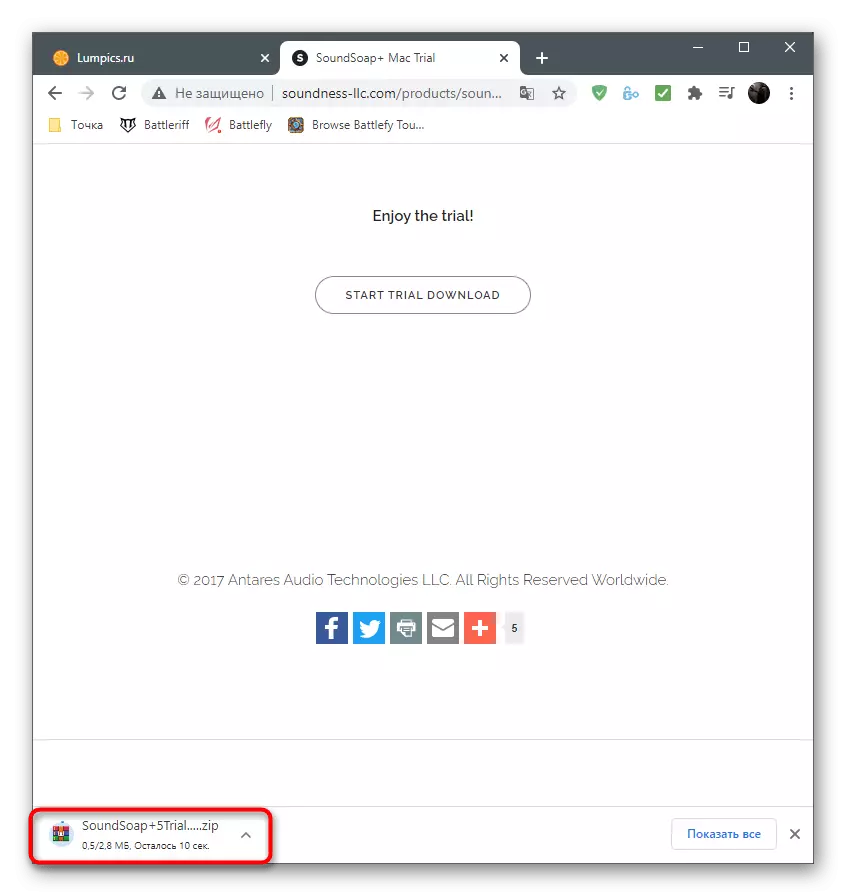
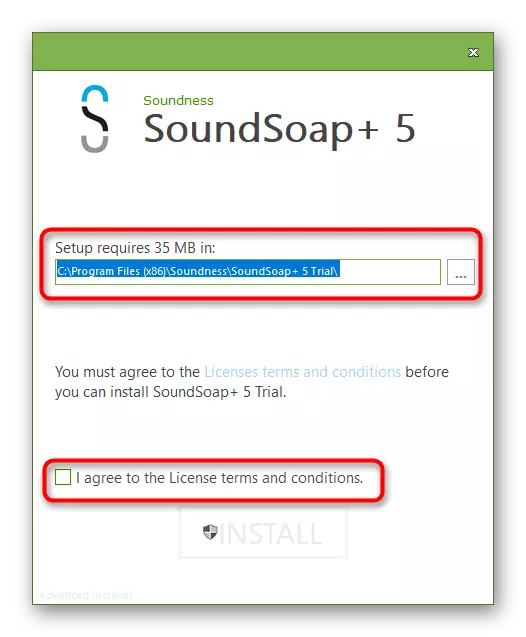
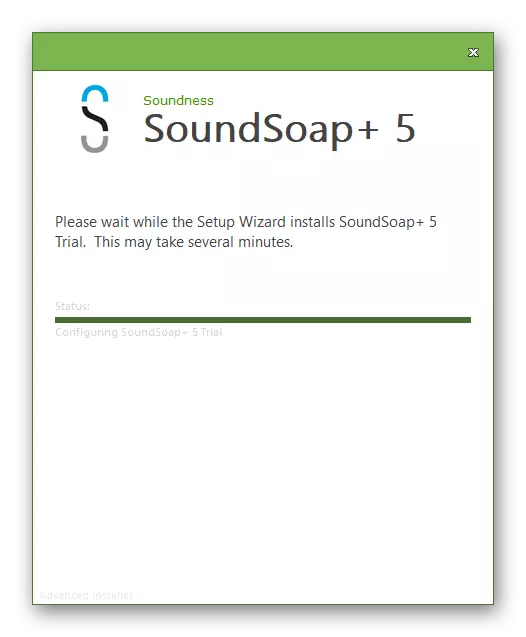

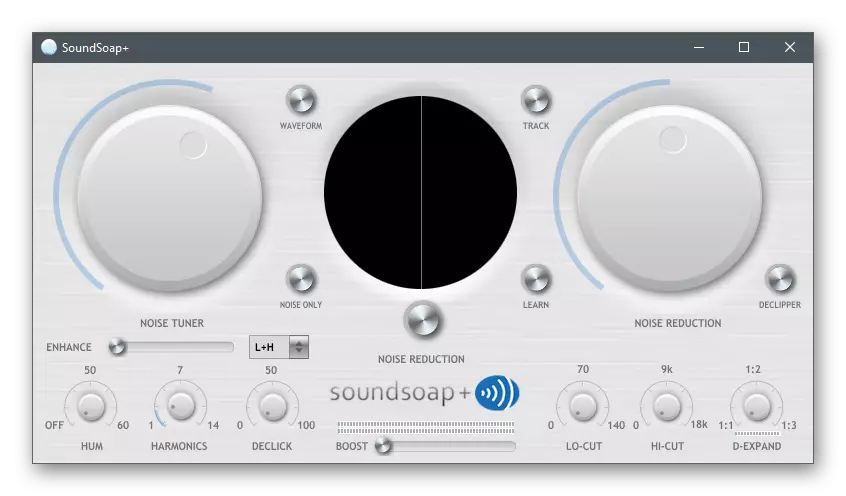
නිර්දේශ කිසිවක් නිසි ප්රති result ලයක් ලබා නොදුන්නේ නම්, බොහෝ විට ගැටලුව වන්නේ මයික්රෝෆෝනයේ භෞතික අක්රමිකතාවයක්. මෙම න්යාය සනාථ කිරීම හෝ සනාථ කිරීම හෝ සනාථ කිරීම සඳහා වෙනත් උපාංගයක් පරිගණකයට සම්බන්ධ කර ටික වේලාවක් භාවිතා කිරීමට උත්සාහ කරන්න.
